本サイト内の記事には広告・プロモーションを含む場合があります。
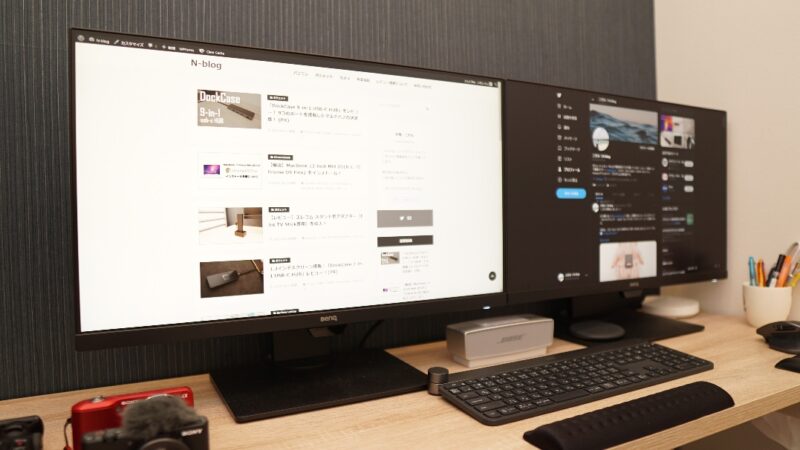
このブログでは前に『Surface Laptop をMacBookの「クラムシェルモード」っぽく使用する方法』を紹介しました。
関連記事:【設定】Surface Laptopをクラムシェルモードっぽく外付けディスプレイに接続して使う方法。
この方法は Surface Laptop に限らず、一般的なWindowsのノートパソコンでも使うことができます。
クラムシェルモードで Surface Laptop を利用するには、外付けのモニター(ディスプレイ)が必要になりますが「どれを選べばいいのか分からない!」という人も多いのではないでしょうか?
今回は、その「クラムシェルモード」で使うときの おすすめ外付けモニター(ディスプレイ)をご紹介致します。
先に結論を書いておきます。
この記事の結論
Surface Laptop をクラムシェルモードっぽく使うときの おすすめ外付けモニター(ディスプレイ)は BenQ GW2780T アイケアモニター !!
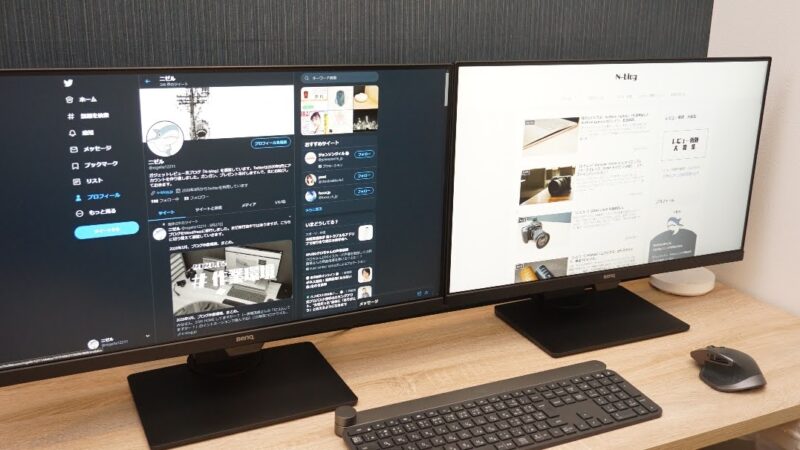
ブルーライトカット機能を搭載しているなど、とにかく目に優しいモニター。
1日のパソコン作業が長い人には、本当におすすめです!
では、詳細をどうぞ!
外付けモニター 選定の前提条件
この「おすすめ外付けモニター(ディスプレイ)」をご紹介する上での前提条件をまとめておきます。
- ゲーミングモニターは除外
- 解像度はフルHDで十分
- 非光沢パネルである
- USB-C(タイプC)端子接続は見送り
この理由について解説します。
1.ゲーミングモニターは除外
Surface Laptop をガチガチのゲーム用として使っているという人は・・・、恐らくいないのでは・・・?
よって、リフレッシュレートが高いようなゲーミングモニターは除外します。
私と同じく、業務用のパソコンとして Surface Laptop を使用している人に向けての「おすすめ外付けモニター(ディスプレイ)」としてご覧下さい。
「業務用パソコン」の定義
Officeソフト(Word、Excel、PowerPoint)の使用がメインで、あとは日常的にメールやSlackなどのチャットツールとブラウジングをするくらい。たまにPhotoshopなど画像加工がある。
2.解像度はフルHDで十分
正直、業務用であれば解像度はフルHD(FHD・1920×1080)で十分。
ただ、最近は4K対応モニターも安くなってきました。
「安ければ視野に入れようかな」くらいでOKだと思います。
3.非光沢パネルである
光沢感のあるパネルですと、発色が良くてキレイに見えます。
ただ、長時間使用することを考えると非光沢パネルの方が目に優しいため、今回は非光沢パネル(アンチグレア、ノングレア)を推奨します。
4.USB-C(タイプC)端子接続は見送り
最近は、USB Type-C 端子でのモニター接続が普及しつつあります。
映像出力も電源もUSB-Cケーブル1本で済むものもあり、非常に取り回しが楽ですよね。
しかし、まだまだ対応しているモニターの価格が高いのも事実。
汎用性のある従来の映像出力端子(HDMIやDisplayPort)を有しているモニターを条件にしました。
Surface Laptop おすすめ外付けモニター 5選
それでは、オススメの外付けモニターをご紹介致します。
今回は5つ選びました。
1.BenQ GW2780T アイケアモニター
1つ目は「BenQ GW2780T アイケアモニター27型フルHD」。
仕様(スペック)
| モニター |  |
| メーカー | BenQ |
| 型式 | GW2780T |
| 大きさ | 27インチ |
| アスペクト比 | 16:9 |
| 解像度 | FHD 1920×1080 |
| リフレッシュ レート | 60Hz |
| 端子 | D-sub x 1 HDMI x 1 DisplayPort x 1 |
| パネル | IPS非光沢 |
| スピーカー | 有り |
| 縦横回転 | OK |
| 価格 | 25,400円 |
| 詳細 | 詳細を見る |
おすすめのポイント
- 本当に目に優しい
- 長時間使っても目が疲れづらい
- 27型なのに価格とのバランスが良い
2.Dell S2421HS
2つ目は「DELL S2421HS 23.8インチ モニター」。
仕様(スペック)
| モニター |  |
| メーカー | DELL |
| 型式 | S2421H |
| 大きさ | 23.8インチ |
| アスペクト比 | 16:9 |
| 解像度 | FHD 1920×1080 |
| リフレッシュ レート | 75Hz |
| 端子 | HDMI x 2 |
| パネル | IPS非光沢 |
| スピーカー | 有り |
| 縦横回転 | OK |
| 価格 | 21,019円 |
| 詳細 | 詳細を見る |
おすすめのポイント
- サポートが手厚い(無輝点3年保証)
- ベゼルレスのデザインがカッコいい
3.LG 29WP500-B
3つ目は「LG モニター ディスプレイ 29WP500-B 29インチ」。
仕様(スペック)
| モニター | 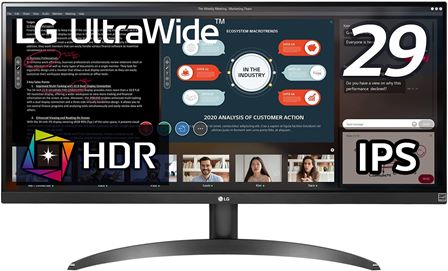 |
| メーカー | LG |
| 型式 | 29WP500-B |
| 大きさ | 29インチ |
| アスペクト比 | 21:9 |
| 解像度 | ウルトラワイドFHD 2560×1080 |
| リフレッシュ レート | 75 Hz |
| 端子 | HDMI x 2 |
| パネル | IPS非光沢 |
| スピーカー | 無し |
| 縦横回転 | NG |
| 価格 | 26,818円 |
| 詳細 | 詳細を見る |
おすすめのポイント
- 29型ウルトラワイドは作業領域が広い
- 発色の鮮やかさに定評があるパネル
4.HP HP27f4K
4つ目は「HP モニター 27インチ 4K ディスプレイ HP27f4K」。
仕様(スペック)
| モニター |  |
| メーカー | 日本HP |
| 型式 | HP27f4K |
| 大きさ | 27インチ |
| アスペクト比 | 16:9 |
| 解像度 | UHD 4K 3840×2160 |
| リフレッシュ レート | 60 Hz |
| 端子 | HDMI x 2 DisplayPort x 1 |
| パネル | IPS非光沢 |
| スピーカー | 無し |
| 縦横回転 | NG |
| 価格 | 36,000円 |
| 詳細 | 詳細を見る |
おすすめのポイント
- 4Kディスプレイという高解像度感
- 入力端子が多く、拡張性に優れる
5.アイ・オー・データ EX-LD2383DBS
5つ目は「アイ・オー・データ 23.8インチディスプレイ EX-LD2383DBS」。
仕様(スペック)
| モニター |  |
| メーカー | アイ・オー・データ |
| 型式 | EX-LD2383DBS |
| 大きさ | 23.8インチ |
| アスペクト比 | 16:9 |
| 解像度 | FHD 1920×1080 |
| リフレッシュ レート | 60Hz |
| 端子 | HDMI x 1 DVI x 1 |
| パネル | ADS非光沢 |
| スピーカー | 有り |
| 縦横回転 | OK |
| 価格 | 20,900円 |
| 詳細 | 詳細を見る |
おすすめのポイント
- サポートが手厚い(3年保証)
- 視野角が広い
外付けモニター 性能比較
選定した5つのディスプレイについて、性能の比較をまとめました。
| モニター |  |  | 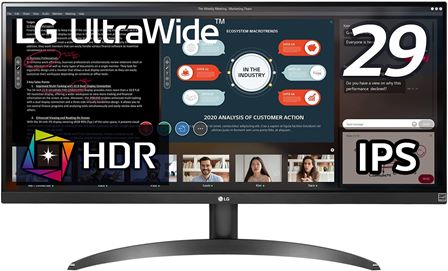 |  |  |
| メーカー | BenQ | DELL | LG | 日本HP | アイ・オー・データ |
| 型式 | GW2780T | S2421H | 29WP500-B | HP27f4K | EX-LD2383DBS |
| 大きさ | 27インチ | 23.8インチ | 29インチ | 27インチ | 23.8インチ |
| アスペクト比 | 16:9 | 16:9 | 21:9 | 16:9 | 16:9 |
| 解像度 | FHD 1920×1080 | FHD 1920×1080 | ウルトラワイドFHD 2560×1080 | UHD 4K 3840×2160 | FHD 1920×1080 |
| リフレッシュ レート | 60Hz | 75Hz | 75 Hz | 60 Hz | 60Hz |
| 端子 | D-sub x 1 HDMI x 1 DisplayPort x 1 | HDMI x 2 | HDMI x 2 | HDMI x 2 DisplayPort x 1 | HDMI x 1 DVI x 1 |
| パネル | IPS非光沢 | IPS非光沢 | IPS非光沢 | IPS非光沢 | ADS非光沢 |
| スピーカー | 有り | 有り | 無し | 無し | 有り |
| 縦横回転 | OK | OK | NG | NG | OK |
| 価格 | 25,400円 | 21,019円 | 26,818円 | 36,000円 | 20,900円 |
| 評価 | (4.5 / 5.0) | (4.0 / 5.0) | (3.5 / 5.0) | (3.5 / 5.0) | (3.0 / 5.0) |
| 詳細 | 詳細を見る | 詳細を見る | 詳細を見る | 詳細を見る | 詳細を見る |
補足事項
価格につきましては、本記事作成時(2022年10月)のものになります。
【結論】「BenQ GW2780T アイケアモニター」がおすすめ!
私の最もおすすめな外付けモニターとして「BenQ GW2780T アイケアモニター」をおすすめします。

本音を言いますと「DELL S2421HS」がこの価格で27インチサイズだったら・・・、という感じ。
DELLの27インチモデルもありますが、価格が約5万円と跳ね上がります。
今回のオススメからは除外しました。
「BenQ GW2780T アイケアモニター」を推す理由としては、やっぱり目の疲労軽減効果が大きいため。
仕事でもプライベートでも長時間画面を見つめるので、眼精疲労が軽減できるというコンセプトが良いですよね。
実際に使ってみないと実感しづらいと思いますが、これは本当に素晴らしいですよ! 一般的なモニターと比較すると体感できるレベルで効果が感じられます。
「BenQ GW2780T アイケアモニター」に搭載されている
- ブルーライトのカット効果
- 適正な高度の自動調整機能
・・・が非常に優れているのでしょうか。
テレワークが普及したことにより、自宅用の外付けモニターを用意する方も増えたようです。そのため、この「BenQ GW2780T アイケアモニター」は めちゃめちゃ売れているようで、よく品切れします。
見つけたら脊髄反射でポチッておきましょう!
外付けモニターとの接続方法について
私は「初代 Surface Laptop(以下、分かりやすく『Surface Laptop 1』とします)」を使用しています。
というのも、このエントリーを書いている2022年3月時点で、Surface Laptop は初代から第4世代までが発売されています。
そして、どの世代の Surface Laptop を使うかによって、外付けモニターとの接続方法(接続端子)が異なります。
おすすめの外付けモニターを紹介しましたが、モニター側との映像端子を合わせる必要がありますのでご注意下さい。
Surface Laptop 世代ごとの接続端子
各世代の Surface Laptop の映像出力端子はこんな感じ。
| Surface Laptop 1 | Mini DisplayPort |
| Surface Laptop 2 | Mini DisplayPort |
| Surface Laptop 3 | USB-C x 1 |
| Surface Laptop 4 | USB-C x 1 |
Surface Laptop と外付けモニターとの接続は、世代に合わせて考慮して下さい。
HDMIへの変換ケーブルについて
今回紹介しました外付けモニターについて、どれにも「HDMI端子」が搭載されています。
「Mini DisplayPort – HDMI」も「USB-C – HDMI」も、変換ケーブルが売っています。
Surface Laptop 1 / 2(Mini DisplayPort)→ HDMI
Surface Laptop 3 / 4(USB-C)→ HDMI
USB-Cのマルチハブについて
Surface Laptop 3 / 4 のように、USB-C端子が1つしかないノートパソコンも多くあります。
この場合、せっかくのUSB-C端子が映像出力で埋まってしまうため、他の用途で使えなくなってしまいます。
そんなときはUSB-Cのマルチハブを使うことで、SDカードや有線LANなども使えるようになりますよ。
おすすめのマルチハブ(DockCase 9-in-1 USB-C HUB)です。

この DockCase 9-in-1 USB-C HUB の詳細については下記エントリーをご参照下さい。
関連記事:「DockCase 9-in-1 USB-C HUB」をレビュー! 9つのポートを搭載したマルチハブの決定版!
【まとめ】Surface Laptop おすすめ外付けモニター
Surface Laptopを「クラムシェルモード」で使うときのおすすめ外付けモニターとして「BenQ GW2780T アイケアモニター」をオススメします。
- ゲームもしたい!
- 動画配信サービスも活用したい!
など、モニターをマルチメディア的に使いたい場合は、またオススメが変わってきます。
定義した「業務用として」ということであれば、是非とも「BenQ GW2780T アイケアモニター」を試してみて下さい。
Surface Laptop 関連記事
Surface Laptop については、いくつか関連記事を書いています。合わせてご覧ください。
では!



















